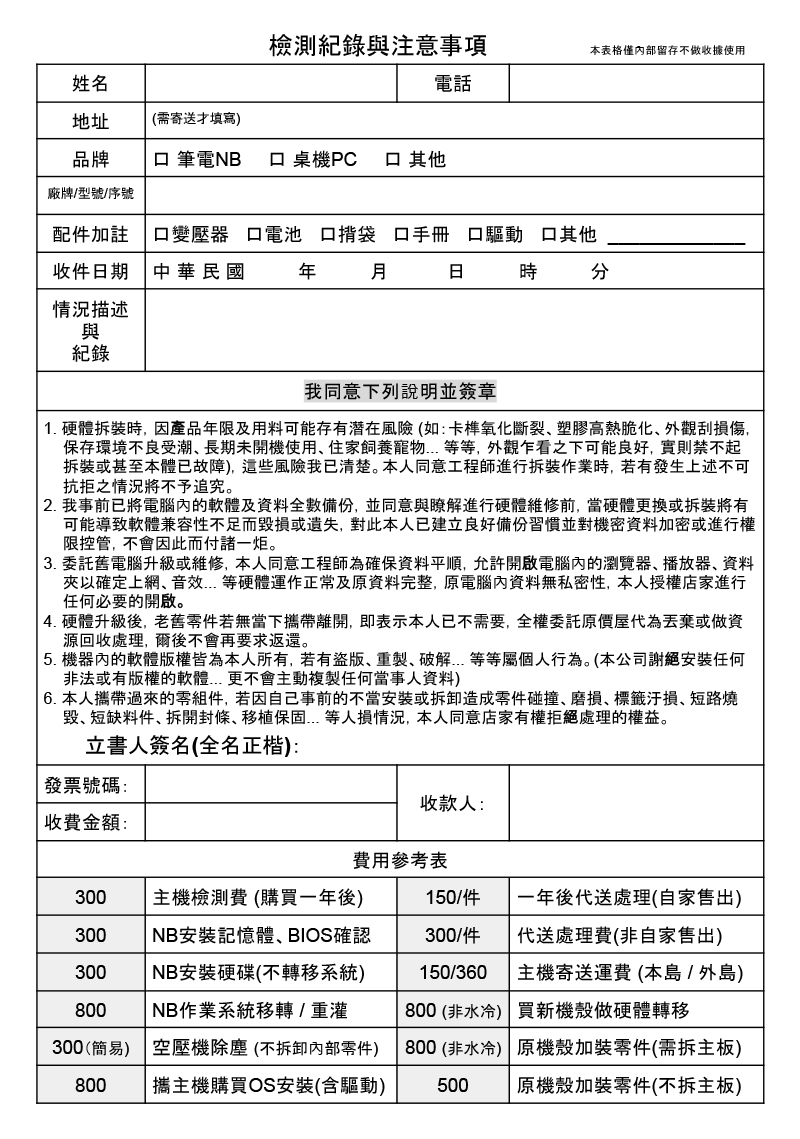Synology 最有名的其實是 NAS 網路儲存伺服器設備,但更有名的或許是它的軟體部分,操作簡單、功能多又淺顯易懂,說是買軟體送機器也不為過…Synology RT6600ax 無線路由器這回大幅提升安全性,支援共 5 個 VLAN 隔離網及 15 個 Wi-Fi SSID,另外有家長監護、網站過濾、流量控制、防火牆功能,讓安全層級更上一層樓,VPN Plus Server 也提供 SSL VPN、WebVPN、Site-to-Site VPN
【開箱】這是買系統送 Wi-Fi 6?Synology RT6600ax 無線路由器。
NT$9,999
@2022/08/14 ,12:00Synology 最有名的其實是 NAS 網路儲存伺服器設備,但更有名的或許是它的軟體部分,操作簡單、功能多又淺顯易懂,且官方說明文件都有完整的功能介紹,基本可以輔助初次接觸的用戶完美活用這個 Router,說是買軟體送機器也不為過…
以小編自己使用過群暉 NAS 的經驗,個人對 Synology RT6600ax 無線路由器的系統軟體還滿期待的!且這回大幅提升安全性,支援共 5 個 VLAN 隔離網路,及 15 個 Wi-Fi SSID(每個 VLAN 3 個),另外有家長監護、網站過濾、流量控制、防火牆功能,讓安全層級更上一層樓,VPN Plus Server 也提供 SSL VPN、WebVPN、Site-to-Site VPN(需金鑰),同時挾帶 SSTP、OpenVPN、L2TP、PPTP VPN 伺服器功能,當然基本的 DDNS 和 QC 功能也一併附上,不得不說軟體真的挺優秀,回到規格面,Synology RT6600ax 搭載 4 核心處理器、1G RAM,內建 6 天線,5GHz-1(4800Mbps)、5GHz-2(1200Mbps)、2.4GHz(600Mbps)三頻總速率達 6600Mbps 並支援智慧連線整合 SSID,亦支援 MU-MIMO、OFDMA,I/O 給你 USB 3.2 Gen1 Type-A 、WAN GbE、2.5GbE(LAN/WAN)、3 x GbE Lan Port,支援雙 WAN 平衡負載/故障轉移,這功能已經很全面了,裝顆外接硬碟還能變成 BT 下載伺服器、多媒體檔案伺服器呢!哦對,再說個好消息,這回系統更新到 SRM 1.3.1,新版本下 RT2600ac、MR2200ac、RT6600ax 都可以建立 Mesh Wi-Fi 囉!接著就一起往下看看 Synology RT6600ax 無線路由器的開箱吧!

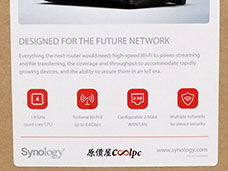


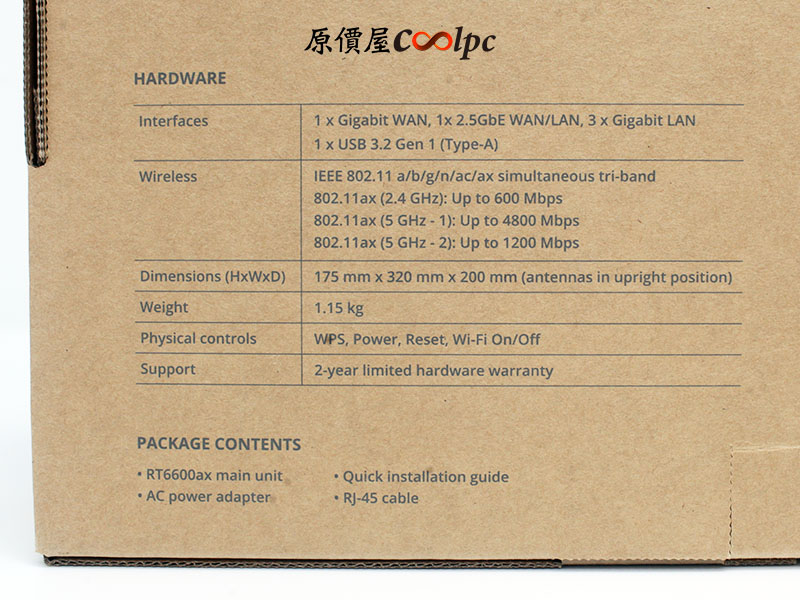
(點小圖放大)看這環保材質設計的外包裝,是不是以為是 Synology NAS?我承認第一眼我也誤會了,原來是 Synology RT6600ax Router 阿~正面貼紙及側邊都標示了產品特色,像是 4 核心處理器、三頻 Wi-Fi 6(MAX:6.6Gbps),2.5GbE Port、網路安全防護、支援雙 Wan 配置、160MHz 頻道、Mesh Wi-Fi 建置、網頁過濾、家長控制、VPN Server 等各種優勢,背面則是產品規格表。


內盒使用再生紙盒固定,本體使用珍珠泡棉包覆,避免運送過程碰撞損傷,配件有變壓器、CAT 5e 網路線、快速安裝說明書。

變壓器型號為僑威CWT 2ABN042F,支援 100~240V 1.3A 50-60Hz 通用電壓輸入,42W(12V 3.5A)供電輸出。









(點小圖放大)Synology RT6600ax 無線路由器機身尺寸為 175 x 320 x 200mm(天線垂直方向),低調的全黑化外觀設計,搭配斜切線條紋路還挺有質感的,且四面八方都可以看到散熱開孔,正面的 Synology LOGO 往下一點則是各種狀態指示燈,包含 Status、Wi-Fi、WAN、LAN 1/2/3/4,右側有 Wi-Fi 及 WPS 快速按鍵。
Synology RT6600ax 內建 4×4 MIMO(5GHz)、2×2 MIMO(2.4/5GHz)全向性天線,共提供 5GHz-1(4800Mbps)、5GHz-2(1200Mbps)、2.4GHz(600Mbps)三頻,總速率高達 6600Mbps,支援 MU-MIMO、OFDMA 多裝置同時上傳/下載,無線標準支援 802.11a/b/g/n/ac/ax,最高支援 160MHz 及 5.9GHz 頻段,不過目前台灣尚未開放此頻段,有些可惜了,硬體規格則搭載 4 核心處理器、1 GB DDR3 記憶體。


全向性天線為固定式,無法卸除,不過可以隨自己的安裝方式將天線調整傾斜角度。

後端 I/O 由左至右分別是 USB 3.2 Gen1 Type-A、WAN GbE、2.5GbE(LAN/WAN)、3 x GbE Lan Port、Power、Reset、DC-IN,比較特別的是 LAN 1 Port 不僅是 2.5G 速度,還可切換成區域網路或網際網路功能,讓你可以連接 NAS 設備進行高速傳輸,不過可惜其他 Port 是 GbE Lan,高速傳輸可能只有無線設備能受惠到,且它堅持要給你 5Gbps 的 USB-A Port,這下你明白它要搞甚麼了吧?對~它肯定是想給你用外接硬碟,讓它具備雲端伺服器的功能!

底部除了標籤序號貼紙外,還有超大面積散熱孔,若你還想再加強散熱也可以考慮酷碼 Connect Stand 主動風扇散熱架唷!

測量全機身重量大約是 1.2 公斤,那就準備上機囉。
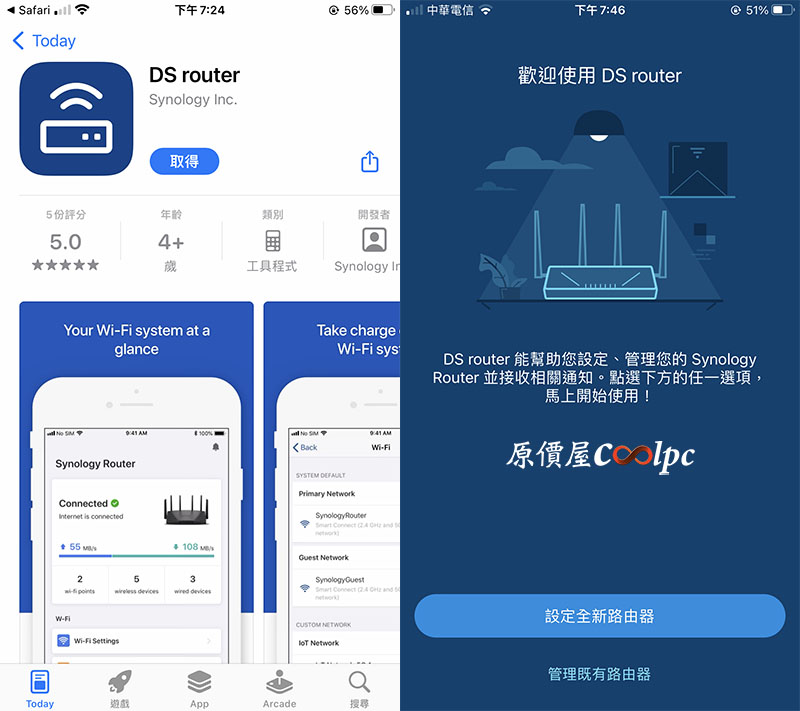
連線設定的方式你可以透過手機 DS router app,或是用電腦無線/有線方式連接,透過瀏覽器來設定,兩種方式在快速安裝書都有詳細的教學。
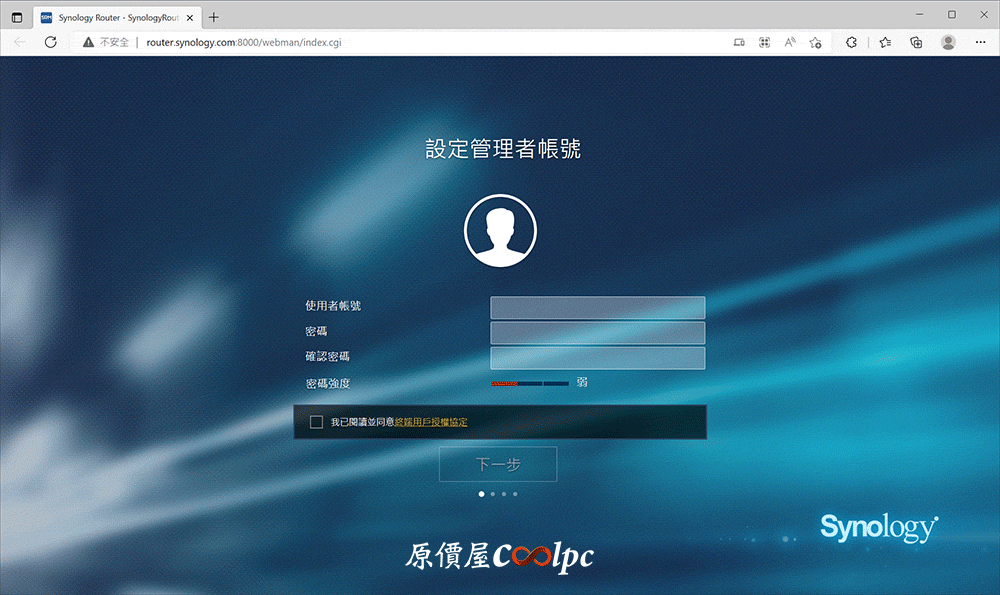
個人還是老派一點,喜歡用瀏覽器來設定…透過有線或無線連上 Synology RT6600ax,接著在瀏覽器輸入 router.synology.com 就會跳進初始化設定頁面,前面基本的設定就不多贅述啦,直接來看內部軟體功能。
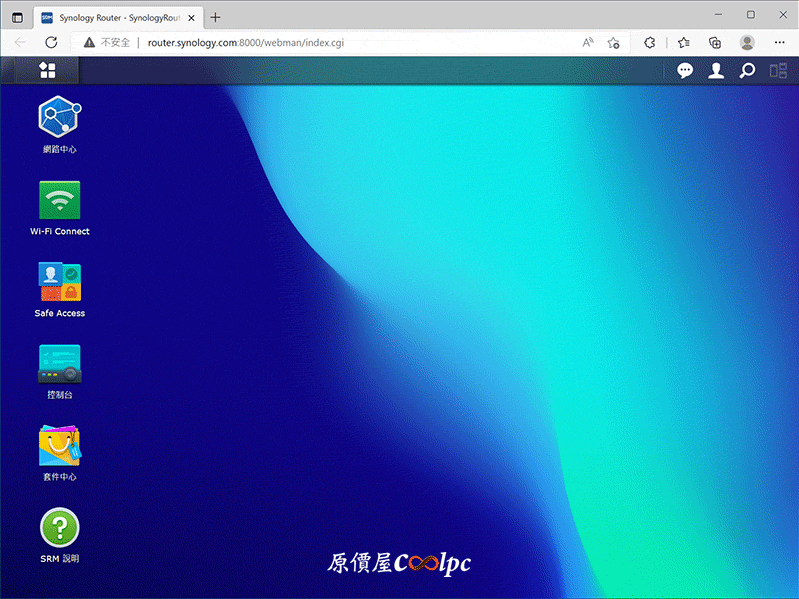
有用過 Synology NAS 的朋友應該覺得這畫面非常熟悉,幾乎一模一樣,NAS 系統叫 DSM,而 Router 使用的系統叫 SRM,好啦不重要…主要是以 NAS 設備來說,小編覺得群暉系統算簡單好操作的!所以我也挺期待 Router 的軟體寫的如何。
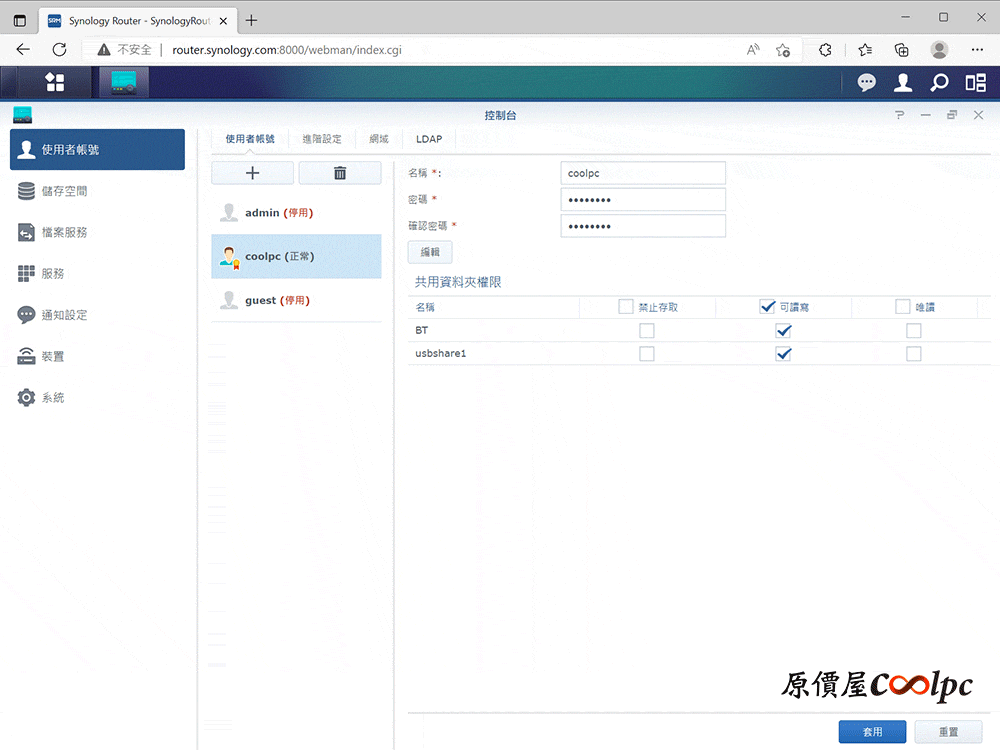
首先看一下控制台的功能,預設已將 admin 及 guest 帳戶停用,只保留使用者所創建的帳號,你是不是在想帳號不就一個管理權限就好,這麼多有啥意思?不要忘記小編前面提到的,它可以外接硬碟,如果是一個多媒體伺服器應用,那就需要區分所有使用者的權限。
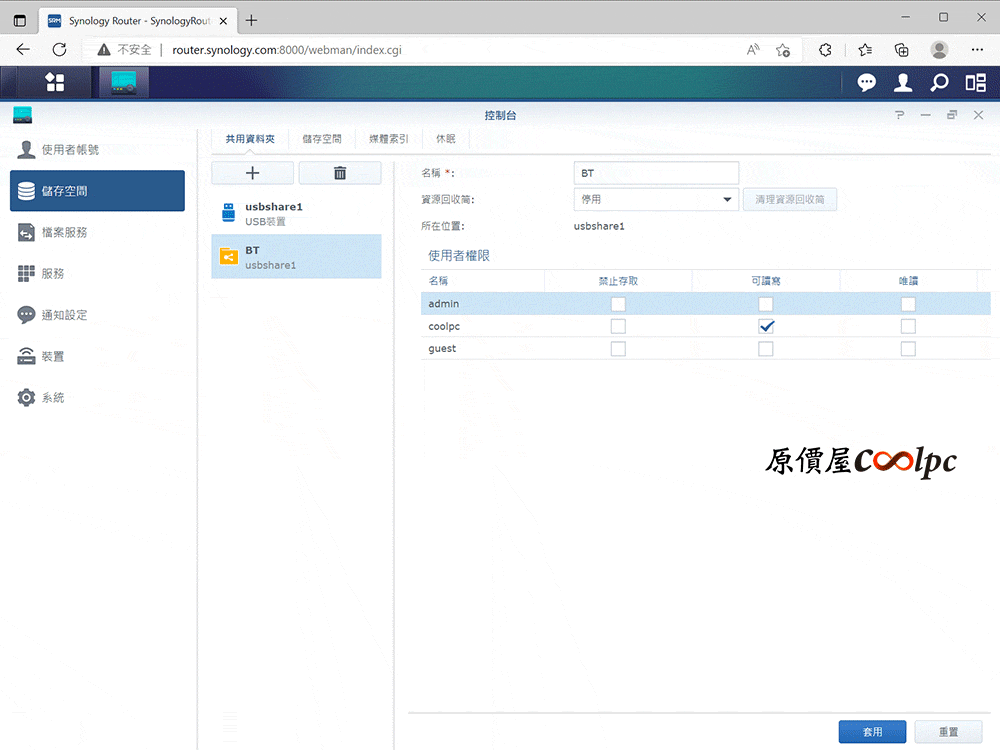
小編隨手接了一顆 USB 硬碟上去,偵測到硬碟即可將其格式化,設定共用資料夾名稱及權限,不過它畢竟是無線路由器而非專業級的 NAS 設備,拿它來當資料庫 Server or BT 下載伺服器沒問題,但跑虛擬機…這想法有點大膽,小編會比較建議你買 NAS…。
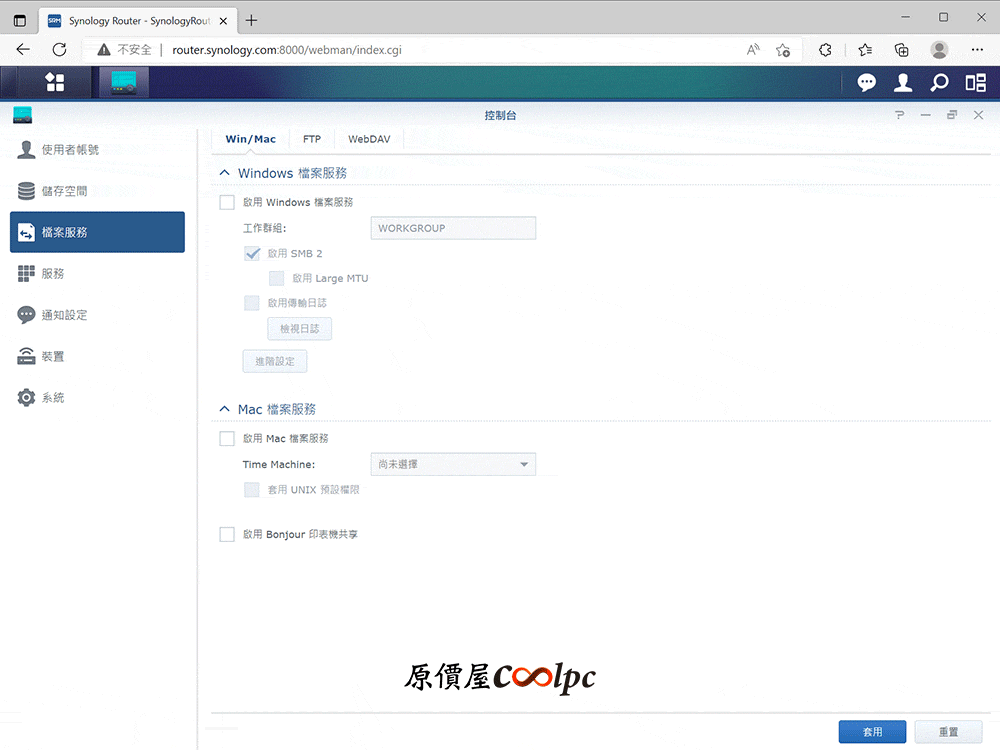
檔案服務提供 Windows/Mac、FTP/SFTP、WebDAV。
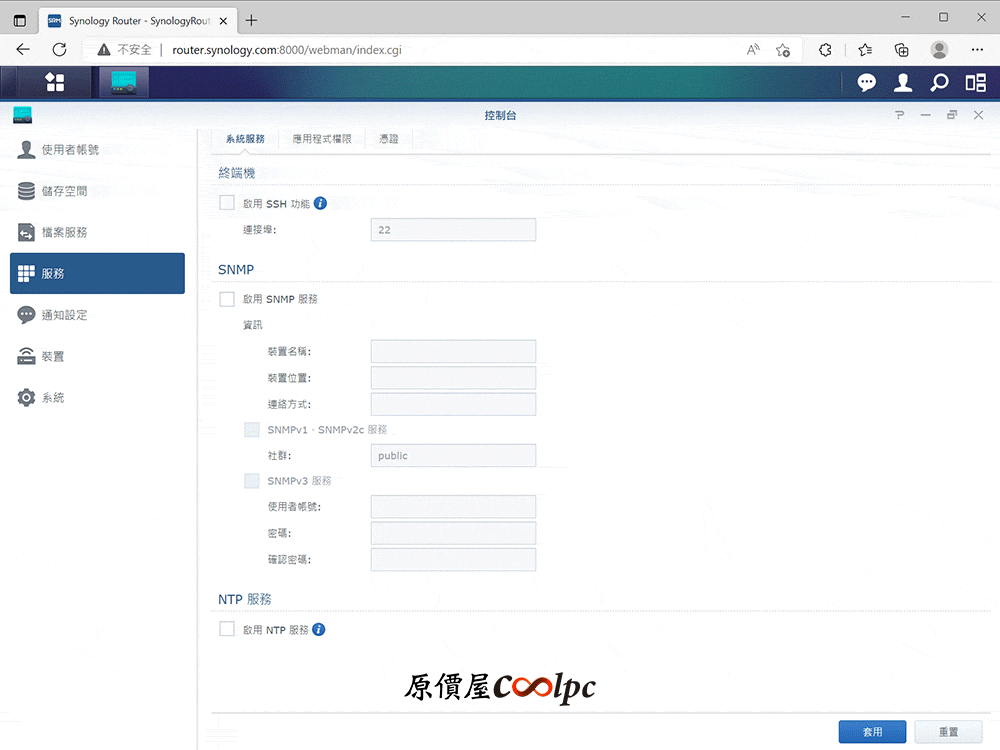
服務大項內共有 SSH(安全殼層)、SNMP 服務(簡易網路管理通訊協定)、NTP(網路校時),在應用程式權限標籤中,可以調整使用者是否有權限可以使用 Synology RT6600ax 無線路由器的應用程式,讓家庭用戶或企業用戶能更細部的區分權限,最後憑證標籤服務也是很重要的功能!常架網頁和檔案伺服器的話應該很有感!可確保你連線上的安全性,企業所使用的安全憑證是需要付費購買的,當然個人用戶也可以像我一樣當免費仔,向 Let’s Encrypt 機構索取免費憑證。
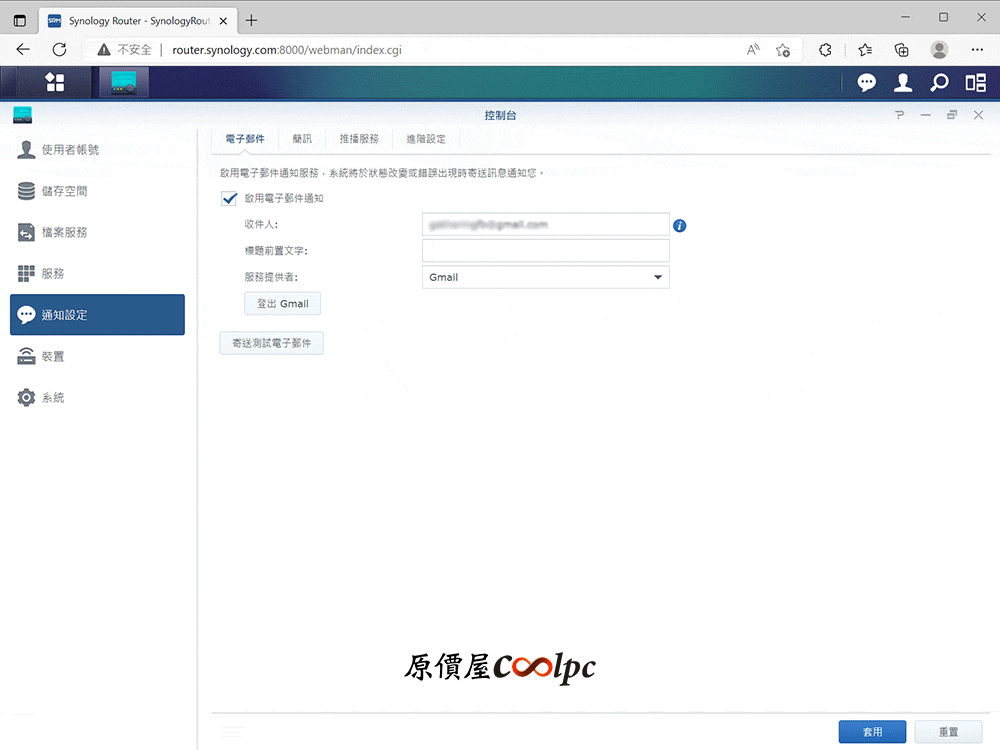
通知功能也滿有意思的,用戶可以選擇要透過電子郵件、簡訊、推播方式,當 Synology RT6600ax 狀態有變動時,將會依用戶選擇的方式通知到使用者,早期的路由器哪有這麼完善的功能 XD,時代再進步呀~該升級了各位。
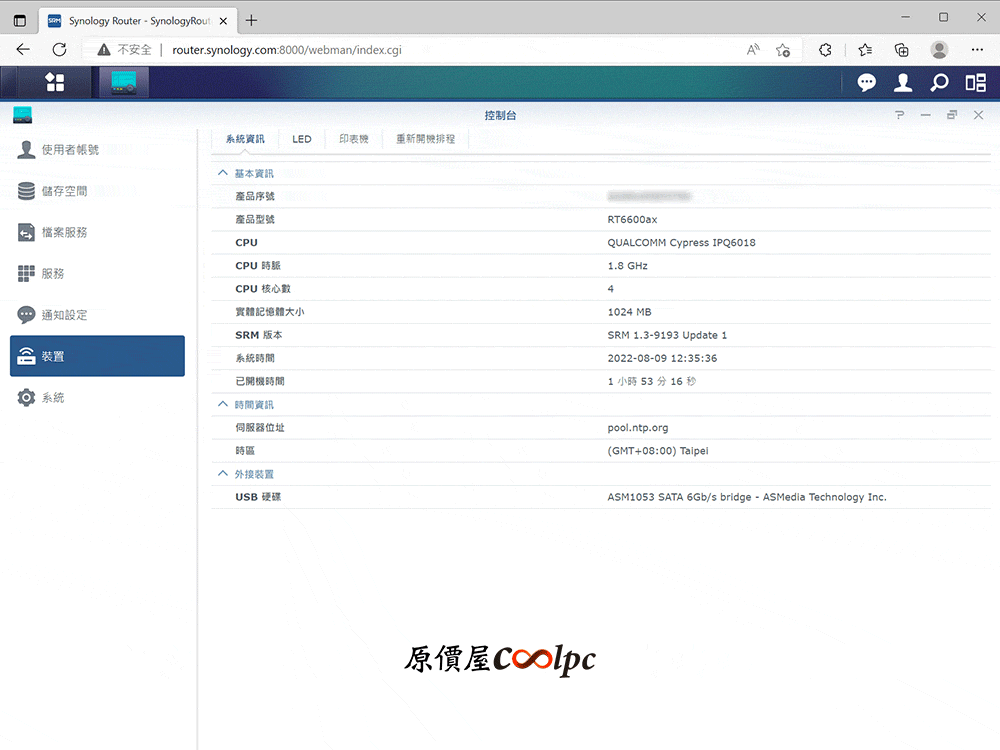
裝置項目可以查看設備系統資訊,像是產品型號、序號、處理器規格、RAM、系統時間、已開機時間、伺服器位址、時區,LED 標籤內可調整發光行為模式,小編也不曉得這功能甚麼場景下可以運用到,不過既然有設計給你調整,也不是件壞事囉,此外還有網路印表機、排程自動重開機的功能可操作。
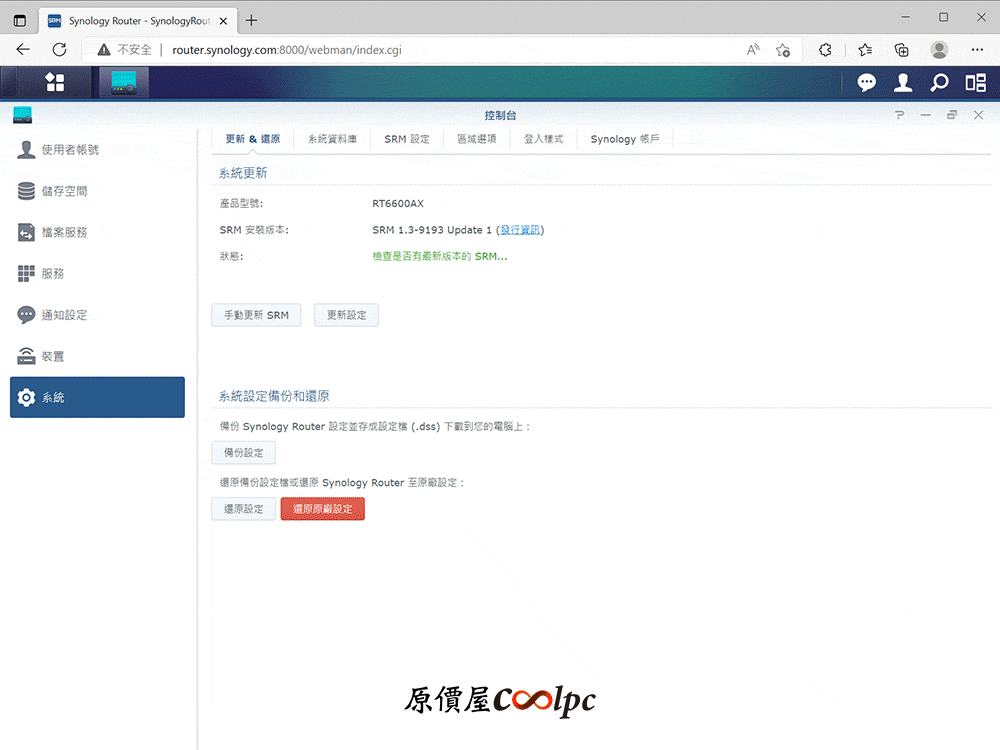
最後系統項目則是基本的更新系統、備份/還原設定及還原原廠設定,其他還有系統資料庫更新版本、時區設定、登入樣式設定、Synology 帳戶登入,但小編要說的是 SRM 設定部分,裡面有預設的系統 Port,如果以資安的角度來說,小編會盡量避免使用預設的,像 NAS 我也是另外修改,避免一直被嘗試登入、訪問。
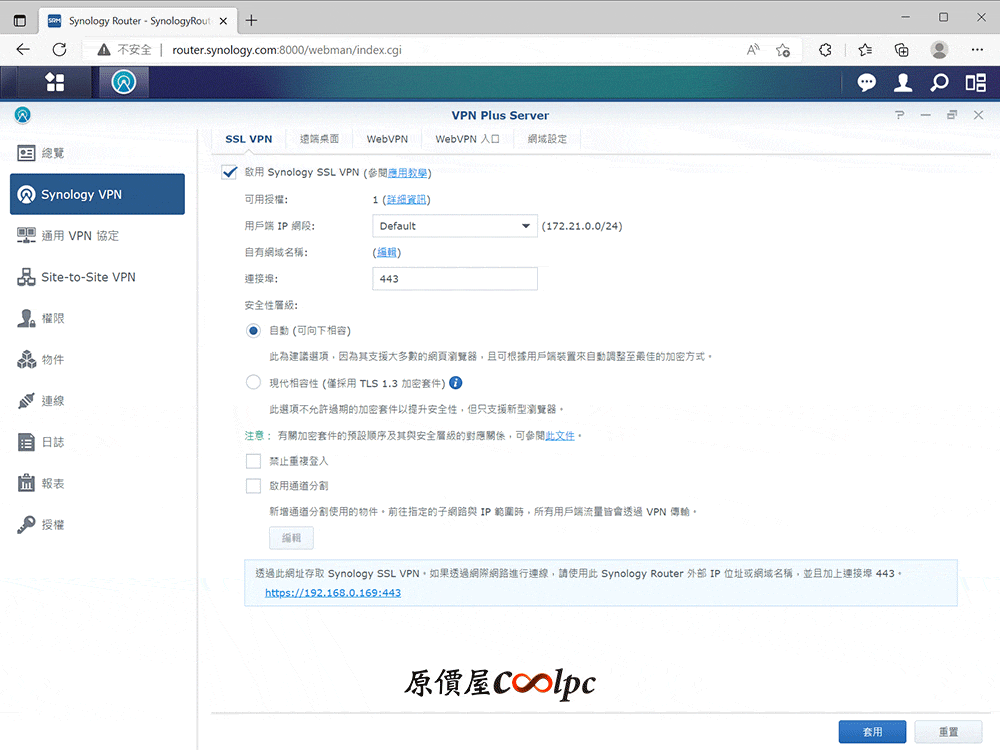
Synology RT6600ax 提供的「VPN Plus Server」是很特別的服務項目,可以用 SSL VPN、WebVPN 服務來架設一個虛擬辦公室,WebVPN 的好處是不需要安裝軟體,僅透過網頁便能存取內部網頁。而 SSL VPN 則需要安裝 Synology VPN 用戶端軟體,好處是不只可以存取網頁,還能使用 SMB 服務開進本地端資料庫、SSH 連線等,另外也有提供 SSTP、OpenVPN、L2TP、PPTP 等多種 VPN 伺服器設定,這很大程度提升了 Synology RT6600ax 在專業戶的地位!
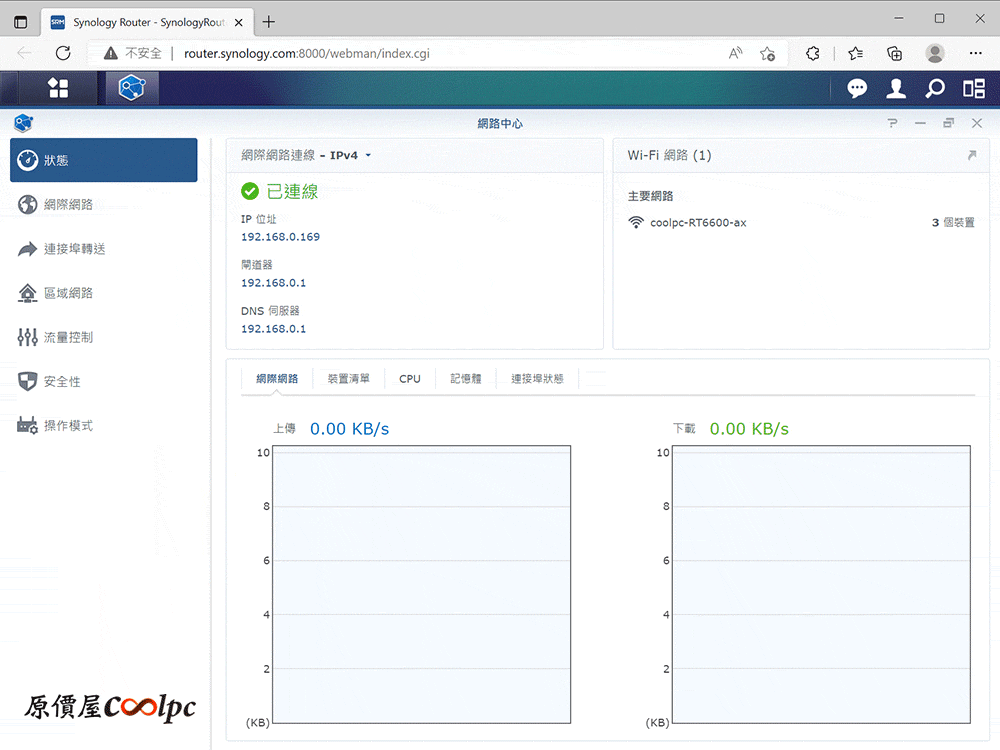
「網路中心」可有趣了,整個網路連線流量、裝置、資源都在這邊看,連接埠轉送、DMZ、流量控制、安全性也是從這邊設定,你要將網內環境的 Server 開啟對外世界的大門,全靠「通訊埠轉送」了!在「流量控制」中可以限制每個設備的網路資源,「安全性」可以調整對內 or 對外的連線,好比說這台無線路由器雖然有開放對外的 Port,但我只限制讓台灣區的 IP 連線,或特定幾個 IP 連線,這可大幅降低設備被掃到的風險,相對安全一些。
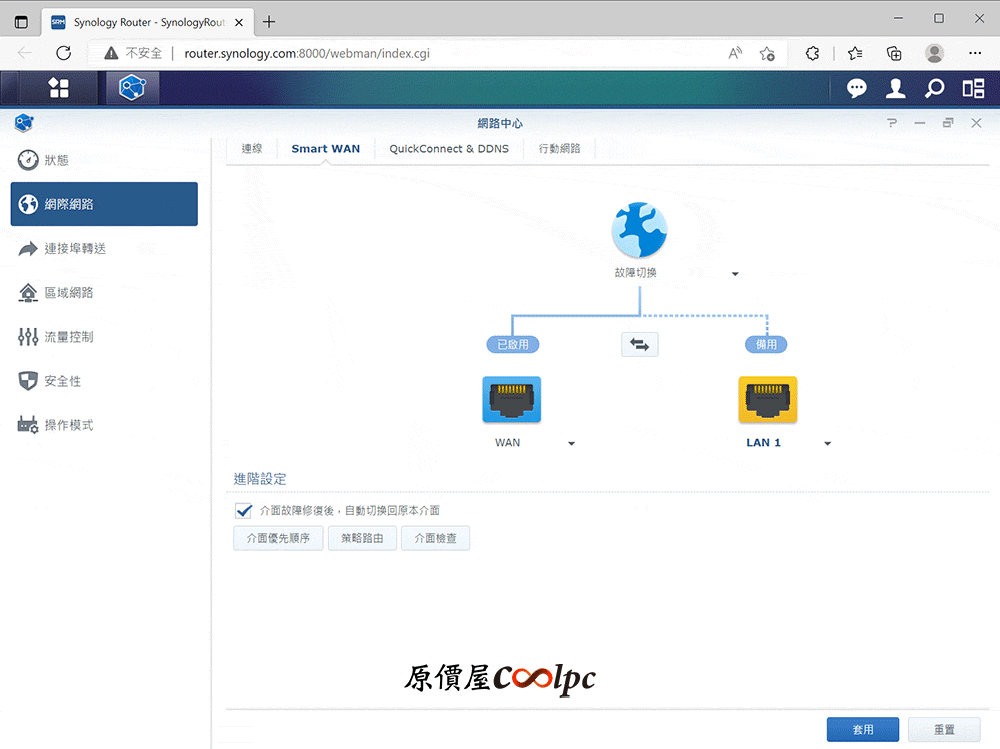
Synology RT6600ax 無線路由器具備雙 WAN 功能,可以做平衡負載及故障切換的功能,且可以設定故障修復後,自動切回原本的網路介面,對於網路備援來說確實是很棒的功能!
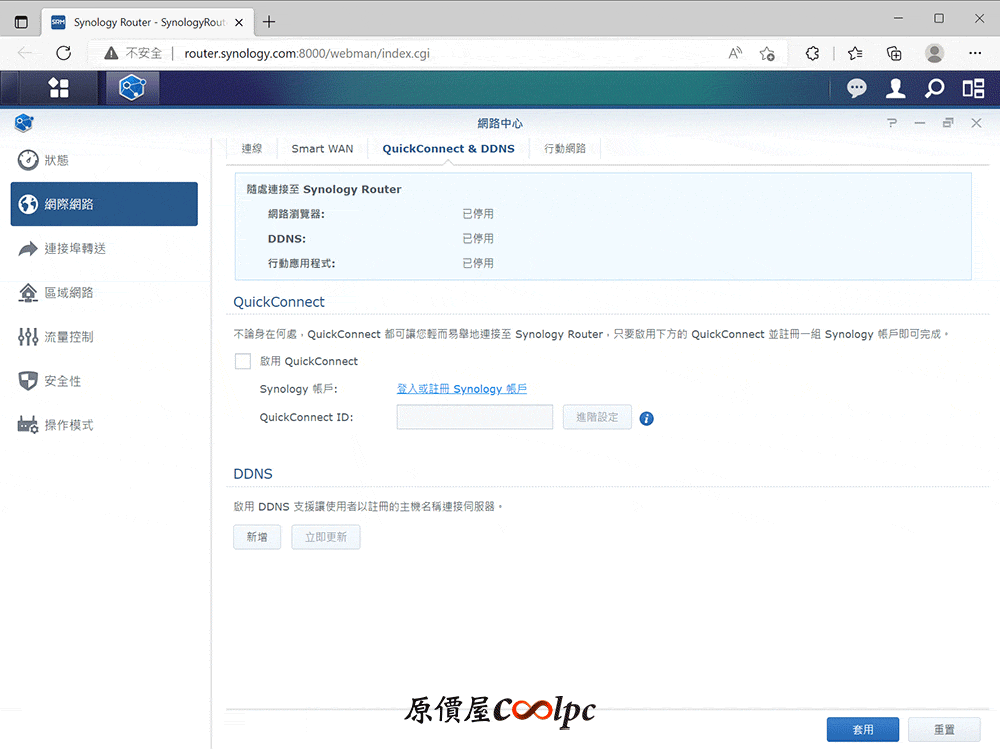
再來是 Synology 的 QC(QuickConnect)服務,設定好你的群暉帳號,之後要從外連回家就很簡單了,若你想架設伺服器,但又沒有固定 IP 該怎麼辦?這時候就可以用 DDNS(Dynamic Domain Name System)服務囉,DDNS 是將你的 IP 轉成 Domain,也就是沒有固定 IP,但是有固定的 Domain 其實就很方便架簡易 Server~不管網頁伺服器、遊戲伺服器、檔案伺服器都好,用 Domain+Port 就可以連線了,不過小編自己是用 VPN 連回 NAS,同時限制只有內網 IP 可訪問 NAS,調整過後總算是沒有一直跳國外 IP 訪問設備的訊息,不過我這樣還只能算相對安全,要連網又要考慮方便性,那的確比較沒有絕對安全的作法,重要資料還是做 3 2 1 備份原則較為妥當。
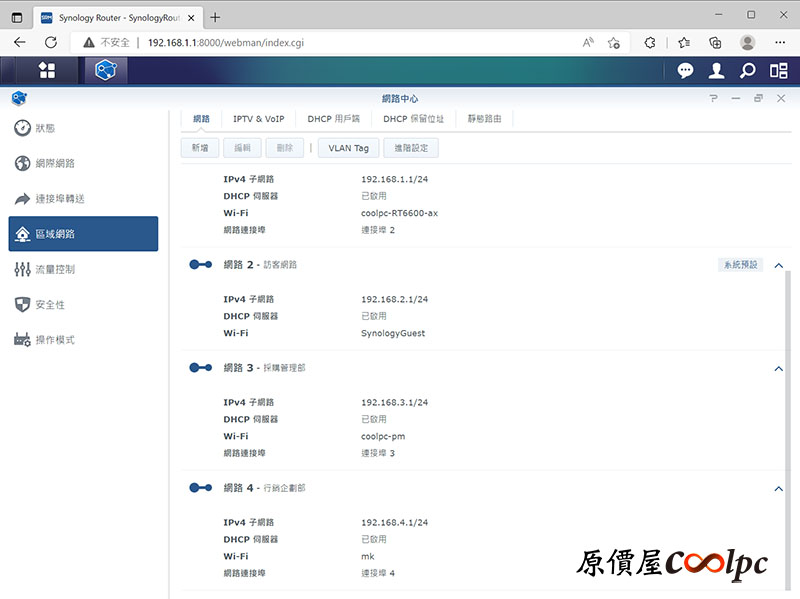
Synology RT6600ax 還有一個很特別的功能,也就是 VLAN 網路分離,你看小編在區域網路額外又建了 2 個網路架構,所有架構的 IP 分別是 192.168.1.1/2.1/3.1/4.1,最多可建立最多 5 個相互不影響的分離網路,可根據裝置的角色或用途來限流,更明確的配置家庭/訪客/IoT/辦公室/監控網路專用網路,Synology RT6600ax 無線路由器的功能性似乎更偏向商用領域。
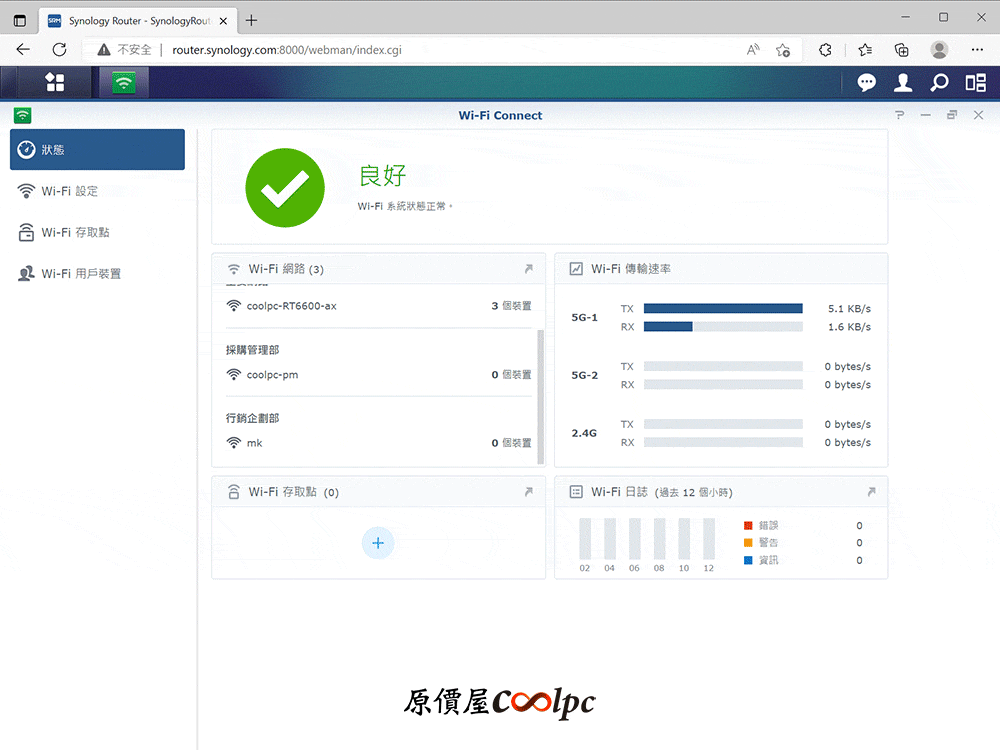
Wi-Fi Connect 可以調整智慧 Wi-Fi 連線,其實就是把 2.4/5GHz 整合成一個 SSID,依距離自動切換,另外可設定共 15 個 Wi-Fi SSID(每個 VLAN 3 個),同樣可根據裝置的角色或用途來做限制,Wi-Fi 加密可支援 WPA/WPA2-Personal、WPA/WPA2-Enterprise、WPA2/WPA3-Personal、WPA3-Personal/Enterprise、Wi-Fi Enhanced Open (OWE)。
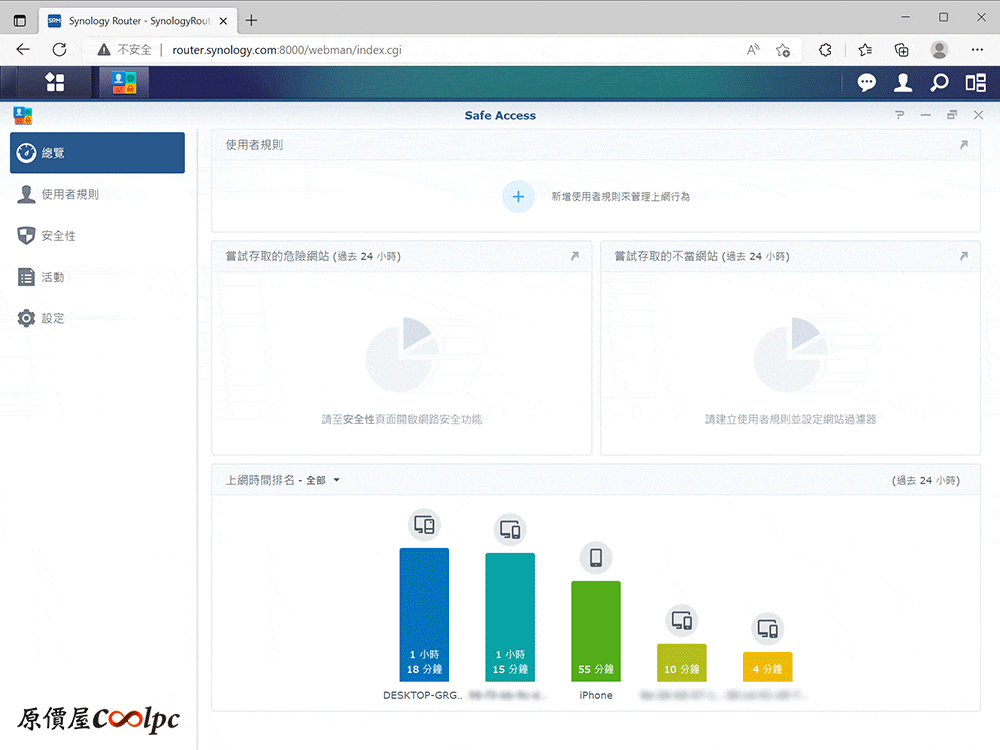
Safe Access 可限制使用者的上網時間、流量額度、過濾網站及安全搜尋,這我相信是小朋友和青少年的天敵,各位好爸爸們好好研究研究!
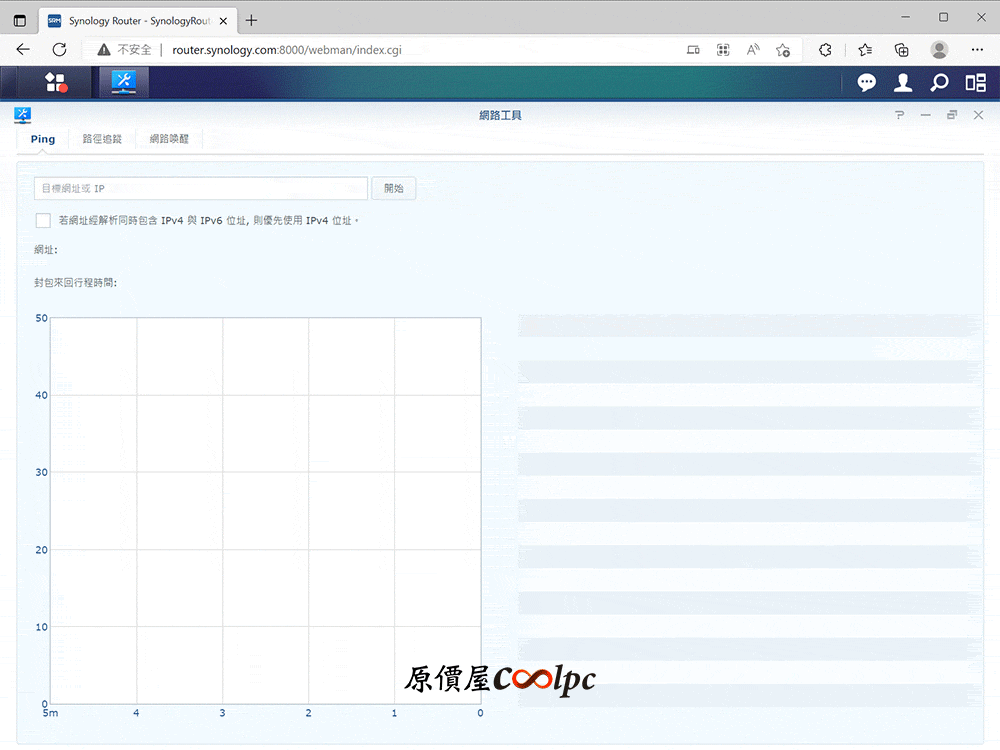
網路工具提供 Ping 測試功能及路徑追蹤,其實就像是 Windwos 打開 cmd 輸入 ping 或 tracert 指令的概念,另外比較會用到的是網路喚醒,我到現在都還是會需要遠端開機,來存取家裡 PC 上的資料,或是當遊戲有大更新,我也會遠端先開機進行更新,回到家就能馬上玩啦!
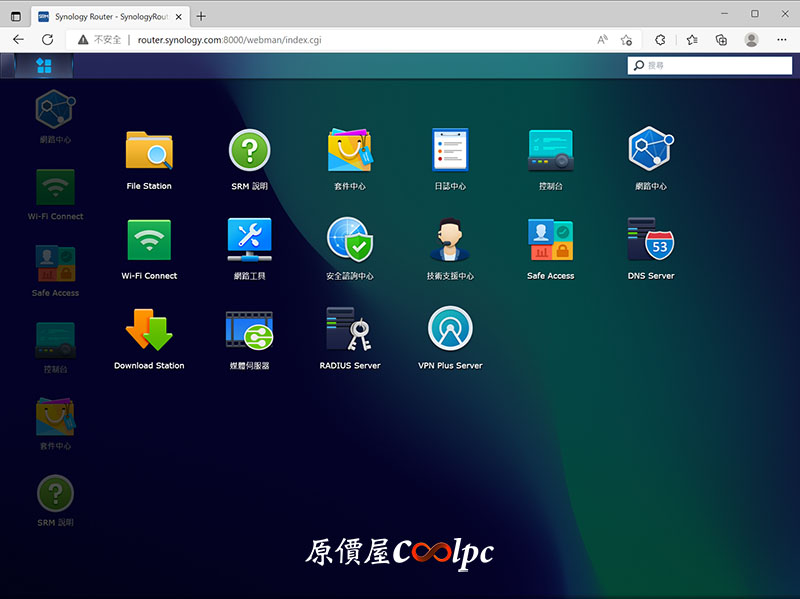
去套件中心還可以再安裝 Download Station、媒體伺服器、DNS Server、RADIUS Server、VPN Plus Server 各個軟體,用戶可以依照自己需求去安裝。
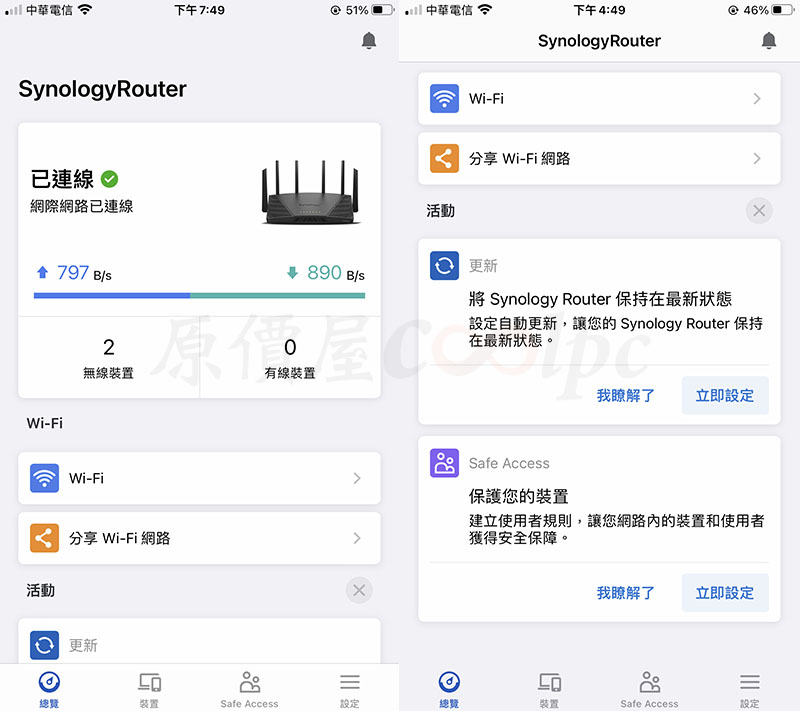
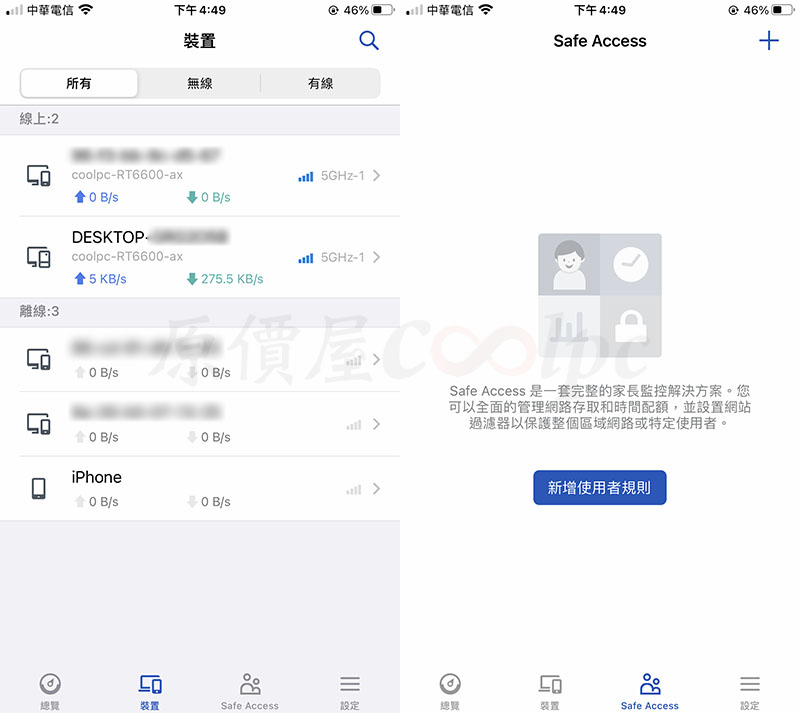
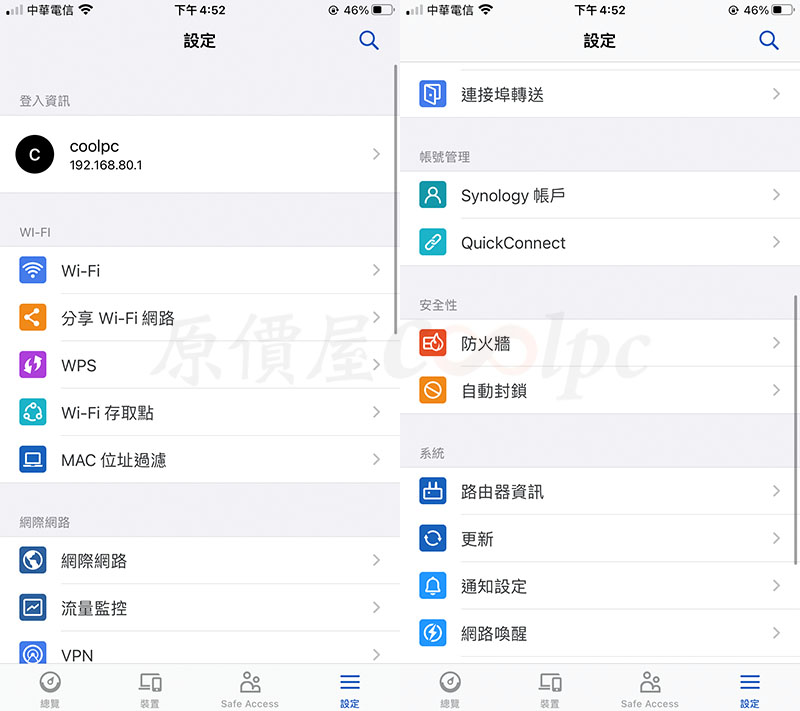
App 內容功能就快速帶過囉,在網頁看到的主功能,也能在 app 中找到,說實在 Synology 在軟體方面真的挺強,從 NAS 的時候就有感受了,哎~多說無益,大家自己體驗體驗!
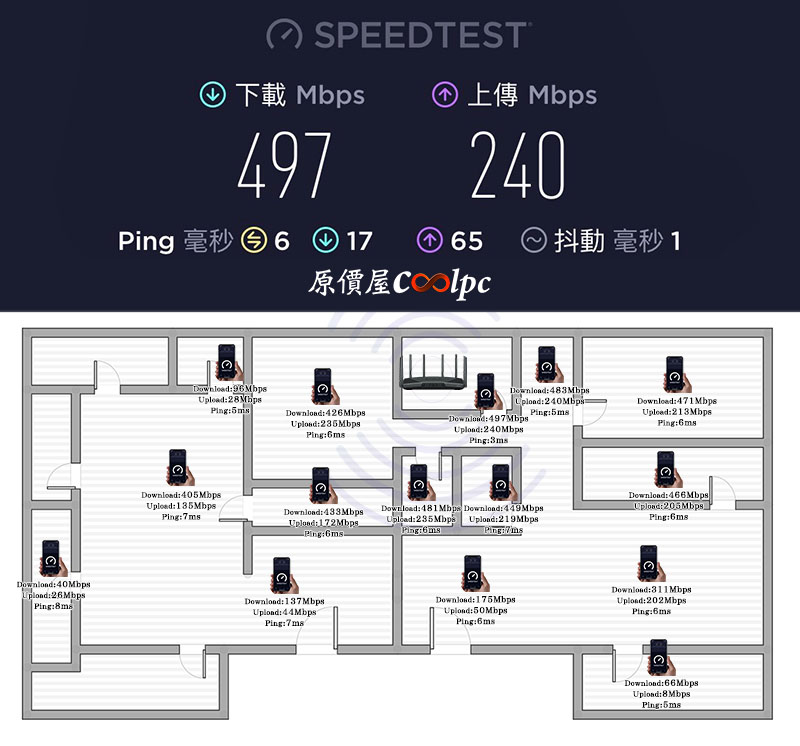
(點圖放大)最後一樣來個測試環節,測試環境占地約 100 坪,牆壁皆為一般隔板牆,測試設備為 iPhone 13 Pro Max,網路方案是中華電信企業線路 500M/250M!透過 SPEEDTEST 進行網路測試,離 Synology RT6600ax 路由器最近的最高下載/上傳速度為 497/240Mbps,最遠訊號最差的位置測試數據為 40/26Mbps,這速度應該追劇、聽音樂、視訊、傳傳訊息聊天還 OK!

群暉的產品常被說是買系統送機器,小編這次的 Synology RT6600ax 開箱文也大篇幅都在講軟體功能,這確實是群暉的強項,在軟體的加持下使它更偏向商用等級,總共支援 5 個獨立網路,每個獨立網路可設定 3 個 Wi-Fi SSID,VLAN 獨立網路相互不干擾,且可設定單向/雙向傳輸,若再配合 Safe Access 設定限制,即便家裡是有多個 IoT 設備 & PC 的環境,也能有更加安全的網路環境,VPN Plus Server 也提供 SSL VPN、WebVPN、Site-to-Site VPN(需金鑰啟用)服務,同時具備 SSTP、OpenVPN、L2TP、PPTP 等多個常用的 VPN 伺服器,透過 USB 介面擴充硬碟後便能使用 Download Station 當作 BT 下載器、多媒體檔案伺服器,還能新增網路印表機,這不說真的會以為是 NAS 呢…
回到 Synology RT6600ax 無線路由器本身,內建 4×4 MIMO(5GHz)、2×2 MIMO(2.4/5GHz) 共 6 支全向性天線,三頻總速率達 6600Mbps 以及 Wi-Fi 6 基本支援的 MU-MIMO、OFDMA 多裝置同時上傳/下載,802.11k/v/r 標準無縫漫遊更適合建置 Mesh Wi-Fi 環境,後端 I/O 除了 USB 3.2 Gen1 Type-A 之外,還有 WAN GbE、2.5GbE(LAN/WAN)、3 x GbE Lan Port,支援雙 WAN 平衡負載 or 故障轉移,對了!若先前有購買 MR2200ac 和 RT2600ac 的朋友,升級 SRM 1.3.1 版本後即可支援 Mesh Wi-Fi 功能,目前 Synology RT6600ax 無線路由器已上架開賣囉!有需要的朋友可到全台原價屋門市購買,或透過原價屋線上估價系統、蝦皮商城下單!
原價屋線上估價系統參考:
Synology RT6600ax (AX6600/Wi-Fi 6三頻/6天線/2.5GbE*1/Gigabit*3/兩年保固), $9999
>>去原價屋蝦皮商城下單
>>去原價屋估價系統第 19 項 網通類下單
>>去原價屋門市購買
>>去官網看產品介紹
本站屬導購性質,文章公告價格為發佈當下的報價或是活動價,若有異動皆以原價屋線上估價系統、原價屋蝦皮商城與原價屋全台門市,報價為主,謝謝!
[必讀]跟原價屋訂購的方式最新流程
* 請注意!送出估價單須經由客服人員確認貨況及單價後方始成立,線上估價僅提供一個價格查詢平台,本身不具金流及交易過程,若價格有誤歡迎告知,本公司免費提供本系統僅作為全台價格參考。再次強調訂單成立需經專人服務及確認,直接匯款並不代表同意購買,若送出估價單也無須擔心訂單立即成立,只需在客服聯繫時告知即可,請放心並安心使用。
Q:付款方式是?
A:確認後可以使用匯款或者是貨到付款方式!
匯款:匯款視同現金優惠即可享運費全免(離島除外),我們極力推薦以匯款方式,資料如下
銀行代號 102
華泰商業銀行 迪化街分行
戶名:原價屋電腦股份有限公司
帳號:0203000089335
(因出貨時間依款項入帳日為準,如使用櫃台匯款可能會因假日延誤入帳而會耽誤出貨時間,建議使用ATM轉帳較無此疑慮。)
貨到付款:本公司採用黑貓宅急便運送,透由黑貓代收會有一筆手續費需另計,可若單筆購物總額超過一萬元,則免收運費!代收手續費需另計。
* 請注意!送出估價單須經由客服人員確認貨況及單價後方始成立,線上估價僅提供一個價格查詢平台,本身不具金流及交易過程,若價格有誤歡迎告知,送出訂單後會有專人聯繫服務並確認,勿直接匯款避免爭議喔。
Q:可以線上刷卡嗎?
A:抱歉!估價系統目前並無提供這樣的服務。
亦可至原價屋蝦皮商城購買,並提供線上刷卡服務。
Q:可以辦理分期付款嗎?
A:持有信用卡本人,可至全台各分店進行刷卡分期,不需要審核,額度視銀行對持卡人所建立授信額度為準。
但每個時期或多或少會有些許改變,還請以當下規定為準,例如目前國內規定刷卡金額超過5萬即需持卡人與銀行聯繫,而且還會有國內發卡銀行與國外發卡銀行的不同而有聯繫上問題,若現場造成不便還請多多包涵。
若無信用卡者,本公司門市皆與中租零卡分期配合,可先至中租官網申請額度後,下載APP即可來原價屋全台門市消費!
Q:請問組裝需要另加費用嗎?
A:我們提供首次免費組裝服務,如果您連作業系統都買,一同免費幫您連驅動程式都裝到好了,全台灣唯一加值不加價!
Q:請問宅配需要另加費用嗎?
A:免運條件:(任一條件成立皆可,離島地區每件加收200元)
1. 零件購買滿一萬元以上.
2. 只要是一台能開機嗶嗶的主機.
3. 採用匯款方式.(特殊節日或活動下殺商品例外!)
運費標準:
小件 -> NT.100 (長+寬+高=小於90公分)
中、大件 -> NT.150
離島地區 -> NT.360
Q:那零件的包裝盒會隨貨附上嗎?
A:我們統一的作法是將所有配件都放置在主機板的空盒中,連一根螺絲都不會少給!
例如:
1. 主機板安裝剩餘的排線,手冊,貼紙,光碟
2. 顯示卡安裝剩餘的排線,手冊,光碟
3. 記憶體空盒
4. 電源供應器剩餘的電源排線
5. 燒錄器附贈的燒錄程式
6. 機殼拆下的擋板,裝剩的螺絲
7. CPU空盒壓平放入
在包裝的材積不影響之下,顯示卡,電源供應器,硬碟,光碟….等等外盒都會一併寄出
*為盡量減少材積,凡組裝過後的主機,無序號之產品空盒則不會附上(ex:硬碟之空盒,板卡內包材..),如有需要附回請跟網路專員告知備註即可。
Q:螢幕亮點如何保固?
A:
1. 若螢幕原廠有提供無亮點保固,您可以逕洽原廠到府收送!也可7天內通知我們收回或送回檢測 (現場視情況仍有須送回原廠判定的可能性!)。
2. 若螢幕本身原廠並無作無亮點保固,則需依照原廠規定辦理。宅配或是現場自取測開機檢測皆無法提供亮暗點更換與測試,敬請見諒。
例如:奇美規定:
本公司為了讓客戶能夠擁有最佳的顯示畫面,只要您所購買的液晶面板在 3 個亮點﹝含﹞以內,即屬良品。
例如:優派規定
本公司為了讓客戶能夠擁有最佳的顯示畫面,只要您所購買的商品在一個月內液晶顯示器的液晶面板在 3 點(含)以內或購買一個月以上至三年內液晶顯示器的液晶面板在 5 點(含)以內均屬於正常商品。
請恕我們無法無條件更換,我們堅持這一點也是保障您的權益,您所收到的螢幕絕不會是別人所挑剩的!
Q:請問記憶體可以挑顆粒嗎?
A:抱歉,不可以!
現有的記憶體品牌不同於十多年前百家爭鳴的狀況,至今去蕪存菁後能在市場流通的都是顯赫一方的要角,品牌商對於自己的記憶體顆粒用料我們無權過問,他保障其品質與其規格一致,因此.. 請恕無法提供這項服務。而事實上也無須特挑顆粒,因為都已經是終身保固。
Q:寄出物品會拆封嗎?
A:商品不會拆封以保有原出廠模樣,需憑發票保固,所以請您務必要把發票給保留好(可留存於雲端、拍照存相簿),這將會是日後商品保固的唯一憑證。
Q:只買一些零組件,那出貨前會預先測試嗎?
A:如果零組件包含CPU,主機板,記憶體,這三項物品,則出貨前我們會主動開機測試,測試完後直接將CPU放置於主機板上!
測試開機過程中,不會動用您的散熱風扇,是以我們自家風扇測試,請放心!
CPU直接留置於主機板上一來免除您分辨接腳方向性問題,二來免除寄送時針腳碰撞歪掉!
因為INTEL的設計將腳位歸於主板插槽中,特別容易使針腳歪掉,所以出貨一律會幫客戶安裝CPU+風扇,如果不同意請下單的時候跟客服特別備註。
Q:買完整一台電腦,出貨前可以幫忙分割硬碟甚至熱機再出貨嗎?
A:若您有購買正版作業系統時,客服人員會主動詢問分割方式,除此之外不提供無系統分割服務,一來是在您自行安裝作業系統時,安裝過程便會主動要求,二來是為免跟新版的作業系統分割方式不同導致反效果,所以我們建議分割動作留給系統安裝執行。
熱機可以進行,但熱機完後硬碟內資料會刪除並且多需要3個工作天以上,若未購買正版OS,則您收取電腦時的硬碟裡會是完全回覆空白狀態的。
Q:訂購當天價格假使NT.1000,若在約定出貨時價格有異動,可否退價差?
A:可以,假設星期一訂購,並已經聯繫並確認,但是約定星期四交貨:
1. 以合理時間來算,若星期四約定到貨那我們最慢是星期三寄出,所以星期三若價格變動,無條件退差價!
(因產品會部分降價也會部分漲價,結帳金額為下單當日總金額或出貨當日總金額擇一)
2. 門市自取以當時現場價格重新計算!
注意一. 價格有發現異動時請主動告知,我們不會主動每天去校對出貨單。
注意二. 我們已經做到最大的保障,若是貨運路途上的跌價損失,請恕我們無法管控!
注意三. 為免有疏漏,我們本著合理的要求為客戶盡到最大的義務,以上保障不針對刻意漲價時要屯貨掃貨的同行或是盤商,大量下單者無法享受以上保障。
Q:保固如何計算 ?
A:原價屋提供一年店保一個月新品保固,購物一個月內新品不良請持發票、完整空盒及配件,檢測確認後即提供免費更換新品服務(筆電例外),購物一年內產品免費代送修服務,此外,大部分的產品擁有代理商或原廠一年~三年不等的保固保修,依原廠保固條款為主。
Q:一個月後維修要如何進行 ?
A:請將故障品寄到台北市八德路一段23號2樓 網路工程小組收,請務必簡述故障原因以及留下聯絡人電話姓名,不清楚時我們會做回撥詢問的。
一年內的物品非人為故障,運費彼此一人一趟!您寄來由您支付,我們寄件回去由我們支付。(請恕不接受運費到付方式)
一年內的物品屬於人為損壞,除了予您回報代理商報修價格外,運費來回都必須予您收取(您寄來自付運費,我們寄回以運費到付方式寄件)
Q:一年過後維修要如何進行?
A:一年過後的物品人為及非人為故障,來回運費皆由您支付!(請恕不接受運費到付方式)
人為故障若原廠可修復,除了予您回報代理商報修價格外,運費來回都必須予您收取(您寄來自付運費,我們寄回以運費到付方式寄件)
一年過後主機檢測費 -> 一件NT.300
一年過後零件代送處理費 -> 一件NT.150
☆ 作業系統以及各項軟體因為有牽扯序號註冊問題,只要一經出貨便無法接受退貨。請體諒!
本內容隨時會有新增,解除大家疑慮!所有的作法無非都是要使您買得更有保障,買得更輕鬆!
【針對NB 筆記型電腦的購物注意事項在此述敘】
Q:收到筆記型電腦時,他會是已經拆封的嗎?
A:是的!我們在出貨之前,會取出機器內保固卡蓋章(這對您有7天故障品換新的保障),以及放入發票(這對您提供完整二年的保固),並主動為您檢查原廠配件是否短缺(以避免拆封後缺配件的爭議),因此您收到貨品時是已經拆封過的!
如果您約定是現場取貨,我們則不會主動拆封,會等您親臨現場後當場拆箱驗機,因此門市取貨者便不會事先為您執行檢查拆封的動作。
在這裡我們有個觀念要與您溝通:
網拍有人強調是全新不拆封,好處是不會有拆開的行為,但是壞處也不是沒有,如果有任何配件短缺或是新機刮傷的情況產生,賣家會認帳嗎?另外還會有店家發票嗎?(有時華碩跑活動會需要您提供保卡影本證明機器是由正常管道購買,並且7天換新也是需要發票證明)因此我們嚴格堅守第一道把關的動作,務求盡心盡力以避免上述的情形產生。
Q:筆電新品不良要如何進行?
A:因為筆電這項產品是整組套件非零件並同時包含作業系統,因此諸多原廠皆有其規定,如遇上新品故障我們一律依照各品牌原廠規定來辦理,過程絕非刁難敬請見諒。
華碩筆電後續維修保固:可撥打0800-093-456(華碩24小時免費服務電話),原廠提供壹年免費到府收件(限本島),二年完整保固(電池壹年保固)。
華碩實體服務站(華碩皇家俱樂部):
http://www.asus.com/tw/support/Service-Center/Taiwan
宏碁NB:目前提供的到府收件會酌收手續費,如要現場維修,請上宏碁網站查詢
Acer直營服務中心地點查詢
http://www.acer.com.tw/ac/zh/TW/content … k-warranty
各廠商維修據點:
華碩ASUS 皇家俱樂部:
http://www.asus.com/tw/support/Service-Center/Taiwan
技嘉Gigabyte:
http://service.gigabyte.tw/Home/Content/106?type=v&menuid=108
微星MSI:
https://tw.msi.com/page/service-center
Acer:
https://www.acer.com/ac/zh/TW/content/service-location
lenovo:
http://www3.lenovo.com/tw/zh/support/idea/section2/#2_1
HP:
https://support.hp.com/tw-zh/document/c03461092
【針對手機/平板/智慧手錶(環)/VR 設備的購物注意事項在此述敘】
『手機/平板/智慧手錶(環)/VR 商品為特殊3C產品,7天故障品換新保固將會交由原廠做判定。因商品經連上網路(含Wi-Fi)即被註冊並開始計算商品保固時間,無法還原!不便之處敬請見諒謝謝。』